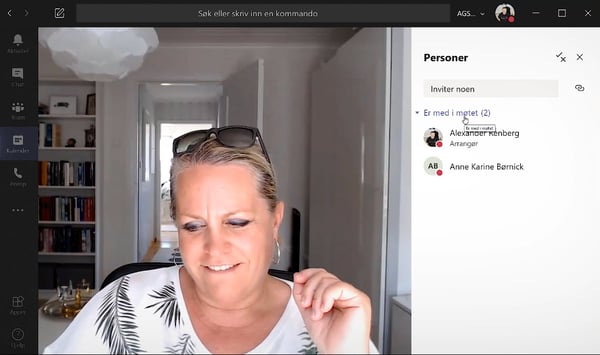Slik bruker du de 7 tøffeste og beste møtefunksjonen i Microsoft Teams
I dette tipset skal du få se hvordan du bruker og aktiverer de beste møtefunksjonen i Microsoft Teams. Se hvordan du kan få mest ut av din møteopplevelse i Teams.
Flere en noen gang bruker Teams
Flere en noen gang bruker Microsoft Teams til online møter. Den nye hverdagen som det så populært heter betyr for mange å bruke teknologi man har benyttet lenge, men for andre en ukjent hverdag som plutselig kom over natten en gang i Mars.
Er du en av dem som synes Teams har vært en forfriskende ny måte å jobbe på, eller er du en av de som fortvilt lengter tilbake til møter med "ekte" mennesker og nytrukken kaffe til alle rundt møtebordet?
Uansett hvem type du er, så ser det ut til at teams er kommet for å bli en god stund fremover.

Teams oppdateres og fornyes hyppig
Siden Mars 2020 har Microsoft jobbet på spreng for å oppdatere og fornye Teams til å bli den beste møteløsningen for oss brukere på hjemmekontoret, kontoret og møterommet.
Konkurransen om kundene mot Google, Zoom og de andre konkurrerende løsningen er hard og pågår hele tiden. Det er flott for oss brukere at de store teknologiselskapene prøver å gjøre løsningene bedre og mer brukervennlig. Så la oss ta en titt og se hvilke NYHETER og funksjoner du bør kunne dersom du bruker Teams og Microsoft 365 som dine møteløsning.
Jepp, her er de aller beste tøffeste triksene du kan briljere med for å få optimal møteopplevelse når du har Teams møter.

Aktiver den nye møte opplevelsen i Microsoft Teams
Før du starter på listen med tips og triks bør du oppdatere Microsoft Teams klienten din til den nyeste versjonen og aktivere NY MØTEOPPLEVELSE funksjonen som Microsoft kaller det. Det er først da du får tilgang til alle NYHETEN i Teams.
Det tar under 1 minutt og er enkelt å få til dersom du allerede ikke har gjort. Du kan lese mer om hvordan du aktiverer NY MØTEOPPLEVELSE i denne artikkelen.
Se videoen her i denne linken eller i avspilleren nedenfor.
1. Skift ut bakgrunnen i Teams
Den mest populære NYHETEN i Teams er uten tvil at du kan skifte ut møtebakgrunnen med egen bakgrunn. Nå kan du selv bestemme hva slags bakgrunnsbilde du kan bruke i møtet. Smart dersom du har det litt rotete på hjemmekontoret kontoret, eller kontorlokalene dine hadde trengt litt oppussing.
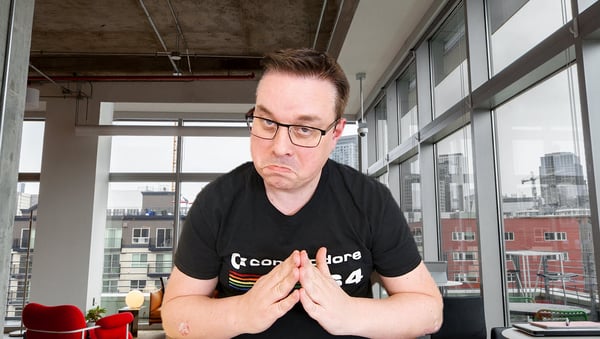
Bakgrunn fra IKEA katalogen
Nå kan du benytte sjansen å bytte de ut mot topp moderne lokaler, og et "fresht" og moderne hjemmekontorbilde fra IKEA katalogen.
Imponer kundene dine med skyskrapere i bakgrunnen, og urbane og tøffe omgivelser. Og har du ikke lyst til å bruke disse ferdige bakgrunnene fra Microsoft kan du laste opp et eget bilde. Her kan du bare slippe fantasien løs.

Enkelt å få til selv
Fremgangsmåten er enkel og gjøres med noen få klikk. Du kan lese hele oppskriften på hvordan du får det til her i denne artikkelen dersom du synes det er bedre en å se videoen nedenfor.
Se videoen her i denne linken eller i avspilleren nedenfor.
2. Skjul alt og gjør bakgrunnen uskarp
Er du en av dem som ikke vil "flashe" med tøffe bakgrunner med storbypreg? Eller du ikke har et rikt billedarkiv som du kan bruke som bakgrunn i Teams? Ja, da har du muligheten til å enkelt å greit viske ut hele bakgrunnen slik at alle bare har fokus på deg.
Med dette trikset fjerner du alt i bakgrunnen som kan virke forstyrrende. Det kan være rotete på kjøkkenbordet, eller barn i bakgrunnen på hjemmekontoret. Eller kanskje du sitter i åpent landskap på kontoret og ikke vil ha med alle og alt som skjer i bakgrunnen der du sitter.
Bakgrunnen gjør du enkelt uskarp ved å lese denne artikkelen eller du kan se videoen her i denne linken eller i avspilleren nedenfor.
3. Gjør opptak av møtet
I dette tipset skal du få se hvordan du kan gjøre opptak av møtet ditt, og hvor du finner opptaket etterpå. Det kan være mange grunner til at det er praktisk å gjøre opptak av et møte. Her er 3 av dem.
- Dersom du ikke hadde tid til å være med på møtet kan du opptaket når du selv har tid og mulighet til det.
- Dersom noen andre ikke kunne delta, eller har behov for informasjonen som ble delt på møtet, kan du dele opptaket slik at de også får med seg hele møtet.
- Videoopptaket av demo eller veiledning som ble vist frem på møtet kan brukes til opplæring for nye ansatte.

Opptak på Microsoft Stream
Du skal også få se nærmere på video-tjenesten Microsoft Stream som er inkludert i Microsoft 365 og som du bruker til å oppbevare, linke og dele videoen dine. Nesten som egen Youtube tjeneste bare for din bedrift. Tøft ikke sant!
Du ser fremgangsmåten her i artikkelen eller i videoen nedenfor.
NB! Vi advarer for at videoen kan inneholde en sketsj på slutten som kan ha spor av dårlig humor.
4. Slik får du FOKUS i Microsoft Teams møter
En liten NYHET i Teams er FOKUS funksjonen som skal gjøre det enklere for deg å fokusere på det som deles av innhold på møtet. Nå trenger du ikke lenger å bli forstyrret av kamera-galleriet som viser alle de andre på møtet.
Blir du lett distrahert av ulike fjes i forskjellige fasonger, og hvordan interiørsituasjonen er hjemme hos de andre møtedeltakerne, kan du endelig puste lettere ut. Løsningen er endelig her og kalles FOKUS funksjonen.
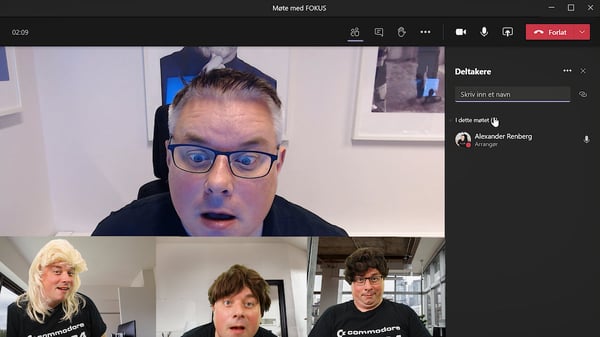
Fjerner kamera-galleriet i Teams
Den fjerner hele kamera-galleriet slik at du kan konsentrere deg om innholdet i hovedvinduet som blir presentert for deg. Så nå kan du du bare fokusere på Powerpoint-presentasjonen eller presentatøren.
Den er kjempeenkel å bruke og tar bare noen sekunder å få til selv. Så du trenger ikke å klikke deg inn på denne artikkelen på bloggen vår. Bare se videoen her i denne linken eller i avspilleren nedenfor.
5. REKK OPP HÅNDEN når du vil snakke
Har du spørsmål i møtet eller du har noe viktig på hjertet som du bare må få si. Ja, da er du heldig, for nå har Microsoft gjort noe med møteroms-anarkiet der alle sier det de vil, når de vil. Microsoft kaller det REKK OPP HÅNDEN funksjonen, og er en kjempesmart mulighet for deg som liker system og orden i møtet.
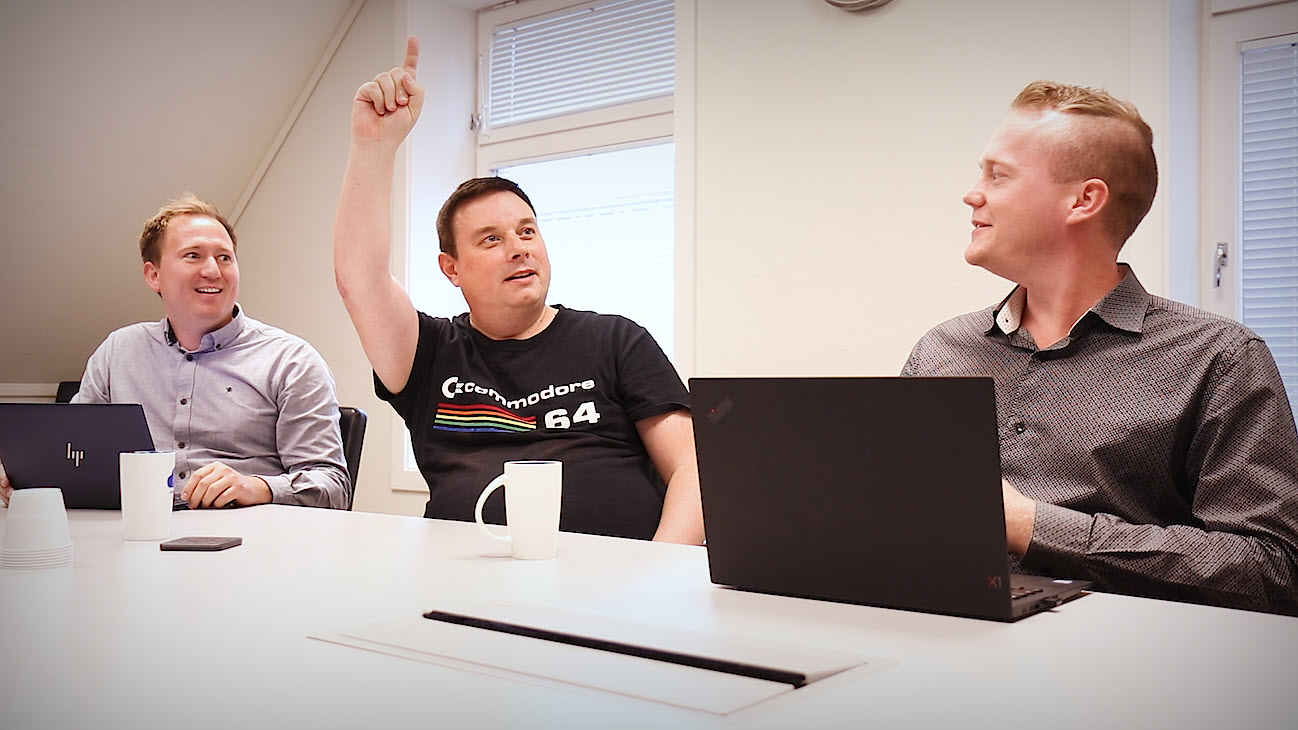
Få rettferdige møter
Nå kan spørsmål og taletid i møtet endelig fordeles etter rekkefølgen de kom inn. Du får full oversikt på hvem som vil ha ordet, og du kan svare rettferdig i kronologisk i rekkefølgen etter som spørsmålene kom inn. Kjempesmart og enkel å bruke på møtene.
Du kan lese alt om hvordan du får det til her i denne artikkelen, eller du kan bare se videoen under dersom du vil det.
6. TOGETHER MODE - Nå kan alle kan sitte sammen på møtet
Savner du det sosiale med kollegaen dine når dere sitter fra hverandre på forskjellige kontorer er TOGETHER MODE funksjonen du trenger. Nå kan dere endelig komme sammen igjen virtuelt og kjenne litt på den sosiale følelsen fra fysiske møter.
Og det er akkurat denne avstandsfølelsen som du nå har fått i den nye hverdagen som Microsoft gjøre litt mykere og mer overkommelig.

Ferdige skreddersydde bakgrunner
Med ferdige bakgrunner fra auditorium, skolebenker og galleri der alle deltakerne på møtet ser ut som om de sitter sammen vil Microsoft gjøre det enklere å være fra hverandre.
NB! Funksjonen krever minst 4 deltakere for å kunne aktiveres. Du kan se hvordan du går frem for å slå den på i denne artikkelen eller du kan se videoen nedenfor.
7. Slik lager du enkelt et hurtig MØTE NÅ
Noen ganger har du behov å få i stand et møte på kort varsel. Ja, kanskje med en gang. Da har Microsoft en NYHET til deg som gjør at du kan opprette et nytt møte uten å gå igjennom den lange prosessen innom kalenderen.
Med MØT NÅ funksjonen kan du lage et møte på "direkten" med de personen du vil ha med uten alle klikkene du vanligvis må igjennom.
Du kan se hele fremgangsmåten i denne artikkelen vi brukte mye tid på å lage for deg, eller du kan bare se videoen i linken eller i avspilleren under dersom du har dårlig tid.
BONUS! Lyst til å lage webinar med TEAMS?
Da er du heldig! For i dette tipset skal du få se oppskriften på hvordan du setter opp et Live Event og Webinar fra A til Å med Microsoft Teams.
Webinar og Live Events er en enkel måte for deg til å nå ut til mange på en gang. Men hvordan går du frem, er det ikke veldig vanskelig å få til selv. Jo, det er litt knotete, derfor bestemte vi oss for å gjøre alle feilene og testingen slik at du slipper.
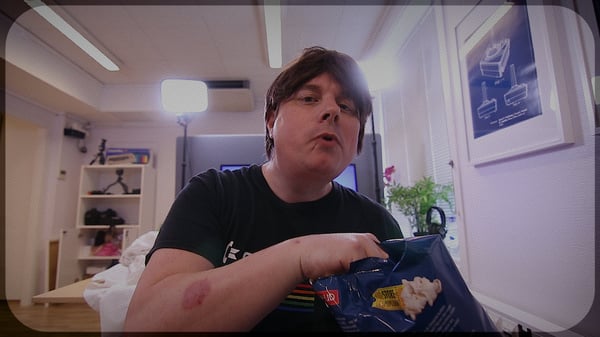
Se fremgangsmåten her
Nå kan du se oppskrift på hvordan du går frem, hva de forskjellige funksjonene og rollene i Teams betyr når du lager webinar.
- Se hvordan du inviterer inn til webinaret eller eventet.
- Hvordan du kan gjøre opptak av alt sammen. webinaret/eventet.
- Hvor du laster det ned etterpå.
TIPS! Opptaket kan du legge ut på Youtube, Facebook eller LinkedIn og med link til nettsiden din slik at andre kan se det når de vil.
NB! Vi advarer for at sketsjen på slutten kan være litt sterk for noen.
Raske og robuste nettverk levert av AGS
Nå kan du få robuste nettverk og trådløse løsninger fra Cisco Meraki, som gir deg farten du trenger til å jobbe sømløst og effektivt i skyen. Med nettverk-som-en-tjeneste får du et stabilt profesjonelt nettverk med høy ytelse inkludert drift, support og sikkerhetsoppdateringer til en fast pris. pr. mnd.